5 Minuten
KI-gestützte Zellen
Microsoft integriert generative KI noch tiefer in Excel mit einer neuen nativen Copilot-Formel, die komplexe Datenanalysen und Inhaltserstellung per natürlichen Spracheingabe ermöglicht. Statt ein externes Add-In zu benutzen oder Daten in ein separates Tool zu exportieren, können Sie nun direkt =COPILOT(...) in eine Zelle eingeben, um das Modell anzuweisen, Bereiche in Ihrer Arbeitsmappe zu lesen, zu analysieren und zu befüllen — dabei bleiben die Ergebnisse live und an die Berechnungs-Engine Ihres Blatts gebunden.
Wie die Copilot-Formel funktioniert
Die neue Funktion verhält sich wie jede andere Excel-Formel. Die Grundsyntax ist =COPILOT(prompt_part1, [context1], ...), wobei jedes prompt_part eine menschenlesbare Anweisung darstellt und optionale Kontextargumente auf Zellen oder Bereiche verweisen, die die KI untersuchen soll. Zum Beispiel können Sie eine Stimmungsauswertung über Feedback mit einer Formel wie =COPILOT("Classify the sentiment of this feedback as Positive, Negative, or Neutral", A2:A100) durchführen. Die KI liefert strukturierte Ausgaben in Zellen statt eines einzelnen Textblocks, und diese Ergebnisse aktualisieren sich automatisch, wenn sich die referenzierten Eingabezellen ändern.
Built into Excel’s Calculation Engine
Im Gegensatz zu externen KI-Add-Ins ist die Copilot-Formel in die Kern-Berechnungs-Engine von Excel eingebettet. Das bedeutet, dass KI-erzeugte Ergebnisse dynamisch neben anderen Formeln wie SUM, IF oder LAMBDA neu berechnet werden. Sie können den Copilot-Aufruf außerdem in traditionelle Funktionen verschachteln, um hybride Logiken zu schaffen — stellen Sie sich bedingte Workflows vor, bei denen Copilot Zeilen klassifiziert und IF anschließend Werte an verschiedene Modelle für Prognosen oder Visualisierungen weiterleitet.
Wesentliche Produktfunktionen
- Natürliche Sprachaufforderungen in Formeln: Formulieren Sie konversationelle Anweisungen statt komplexe Formelschreibweise.
- Kontextbewusste Analyse: Verweisen Sie Copilot auf Zellbereiche für datasetspezifische Ergebnisse.
- Live-Neuberechnung: KI-Ausgaben aktualisieren sich bei Änderungen der Quelldaten, genau wie native Funktionen.
- Komponierbar mit Excel-Funktionen: Funktioniert zusammen mit IF, LAMBDA, INDEX und anderen Funktionen für fortgeschrittene Workflows.
- Strukturierte Zellenausgaben: Copilot füllt eine oder mehrere Zellen mit Ergebnissen, statt nur narrativen Text zurückzugeben.
Anwendungsfälle und praktische Beispiele
Diese Fähigkeit eröffnet praktische Automatisierungen für Geschäfts- und Datenteams:
- Kundenfeedback- und Sentiment-Analysen über tausende Kommentare.
- Automatisierte Kennzeichnung, Kategorisierung oder Tagging für CRM- und Supporteinträge.
- Inhaltsgenerierung für Zusammenfassungen oder Stichpunkt-Hervorhebungen innerhalb von Berichten.
- Datenbereinigung und -transformation, gesteuert durch eine Eingabeaufforderung und anschließend kombiniert mit Formeln für die weitere Modellierung.
- Schnelle Dashboards, bei denen Copilot abgeleitete Kennzahlen liefert, die sich mit Live-Daten aktualisieren.
Vergleiche und Marktrelevanz
Im Vergleich zu Drittanbieter-KI-Add-Ins oder API-basierten Workflows reduziert die native =COPILOT()-Formel Reibungsverluste: weniger Kontextwechsel, kein Kopieren/Einfügen und integrierte Neuberechnung. Während andere Copilot-Funktionen — Aufgabenfenster und Chatfenster — weiterhin nützlich für explorative Abfragen sind, ist das Einbetten der KI als Formel einzigartig, weil die Ergebnisse als aktive Zellen in Excel-Logik nutzbar sind. Für Unternehmen, die Microsoft 365 Copilot einführen, stimmt dies die KI-Funktionen mit bestehenden Tabellenprozessen und Governance-Modellen ab.
Vorteile und Einschränkungen
Zu den Vorteilen zählen einfache Handhabung, native Neuberechnung und die Komponierbarkeit mit bestehenden Excel-Funktionen. Die größte Einschränkung ist die Zuverlässigkeit der Ausgaben: Die Qualität hängt stark von der Klarheit der Aufforderung ab. Verwenden Sie eindeutige Handlungsverben wie "summarize", "rank" oder "classify" und fügen Sie Beispiele in der Aufforderung hinzu, um die besten Resultate zu erzielen. Derzeit kann die Formel keine Live-Websuchen durchführen (auch wenn diese Fähigkeit später kommen könnte), daher arbeitet sie auf Grundlage des gelieferten Kontexts und ihres internen Wissens.
Verfügbarkeit und Einführung
Microsoft stellt die Copilot-Formel Beta-Nutzern mit einer Microsoft 365 Copilot-Lizenz bereit, mit Webzugang über das Frontier-Programm. Ein breiterer Release im stabilen Kanal wird in den kommenden Wochen oder Monaten erwartet. Für technische Teams ergeben sich daraus geänderte Lizenzanforderungen und die Möglichkeit, KI-gestützte Tabellen zu prototypisieren, bevor sie breit eingeführt werden.
Tipps für Prompts und Best Practices
Für hochwertige Ergebnisse: Seien Sie spezifisch, geben Sie Beispiele an und iterieren Sie die Eingaben, wenn die Ausgaben nicht passen. Kombinieren Sie Copilot-Ergebnisse mit Validierungsformeln und bedingten Prüfungen, um KI-Fehler zu erkennen und die Datenintegrität zu sichern. Dieser hybride Ansatz — menschliche Aufsicht plus KI-Geschwindigkeit — macht Copilot in produktiven Tabellen am effektivsten.
Quelle: smarti
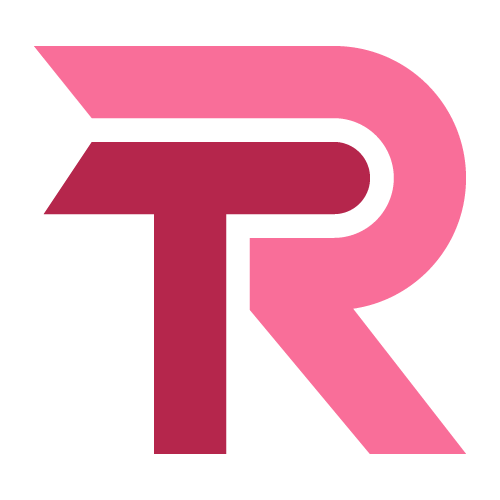
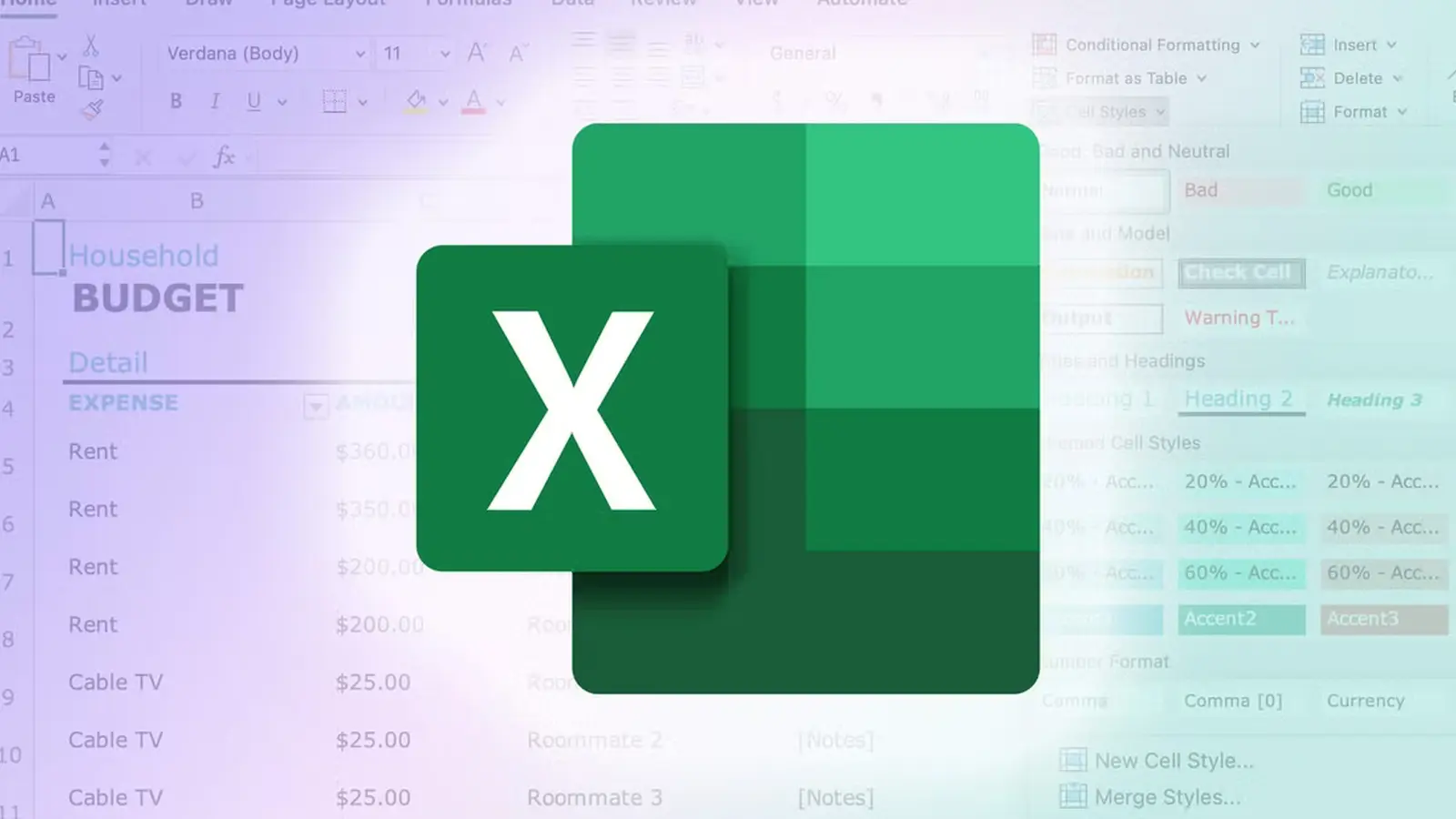
Kommentar hinterlassen